So fügen Sie ein Kamera-Widget auf dem Samsung Galaxy hinzu

Mit dem One UI 6-Update können Benutzer Kamera-Widgets auf Samsung Galaxy-Telefonen hinzufügen, um sie nach Wunsch anzupassen.
Wenn Sie Google Chrome von anderen Orten als der offiziellen Website herunterladen, laden Sie möglicherweise die falsche Version mit gebündelten Extras herunter, die Sie möglicherweise nicht möchten. Sie haben beispielsweise Windows 10 auf 64-Bit und installieren Chrome auf 32-Bit. Außerdem können Sie eine ältere Windows-Version wie Windows XP oder Windows Vista verwenden und möchten eine Google Chrome-Version, die noch auf diesem Betriebssystem funktioniert. Wenn Sie eine bestimmte Version von Chrome herunterladen möchten, lesen Sie dieses Tutorial:
Inhalt
Laden Sie Chrome 64-Bit herunter
Wenn Sie Google Chrome 64-Bit herunterladen müssen, besuchen Sie am besten die offizielle Website . Klicken oder tippen Sie dort auf die Schaltfläche Chrome herunterladen .
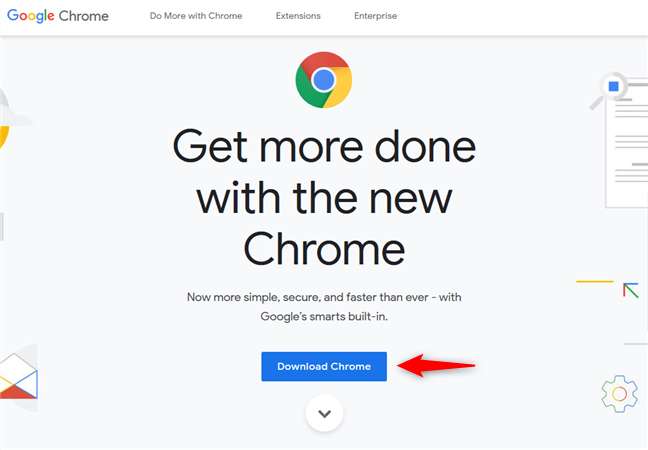
Die Google Chrome-Website
Es wird eine Eingabeaufforderung mit Details zu dem, was Sie herunterladen möchten, angezeigt. Suchen Sie zunächst nach dem Eintrag, der Ihnen mitteilt, für welches Betriebssystem Chrome heruntergeladen wird:
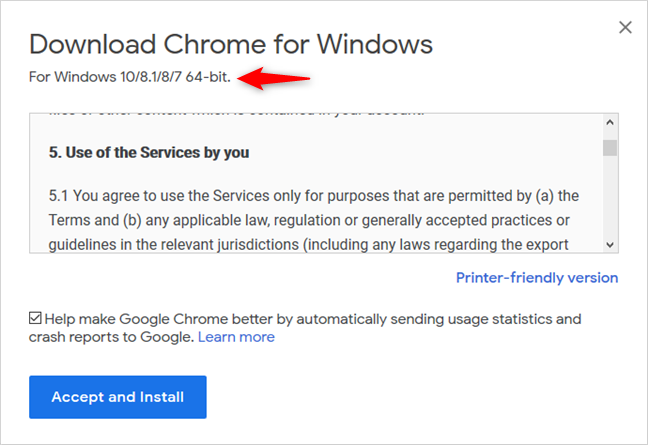
Die 64-Bit-Version von Google Chrome
Wenn Google Ihnen empfiehlt, die 64-Bit-Version herunterzuladen, ist alles gut: Dies ist die gewünschte Version. Aktivieren Sie, ob Sie Nutzungsstatistiken und Absturzberichte automatisch an Google senden möchten, und klicken Sie auf „Akzeptieren und installieren“. Dann können Sie eine ChromeSetup.exe -Datei herunterladen, die Sie ausführen müssen, um Google Chrome 64-Bit zu installieren.

Herunterladen von Google Chrome
Wenn Google Ihnen empfiehlt, die 32-Bit-Version herunterzuladen, Sie aber die 64-Bit-Version möchten, können Sie sie leider nicht auf Ihrem PC oder Gerät installieren. Warum ist das so, fragen Sie sich vielleicht? Die Antwort ist, dass 32-Bit-Betriebssysteme keine 64-Bit-Apps ausführen können. Nur das Gegenteil ist wahr. Das bedeutet jedoch nicht, dass Sie das Installationsprogramm für die 64-Bit-Version von Google Chrome nicht herunterladen können. Wer weiß: Vielleicht möchten Sie es auf einem anderen PC installieren.
Wenn Google die 32-Bit-Version empfiehlt, Sie aber die 64-Bit-Version möchten, schließen Sie diese Eingabeaufforderung und scrollen Sie nach unten zur Fußzeile. Klicken oder tippen Sie dort im Abschnitt Chrome Family auf „Andere Plattformen“.
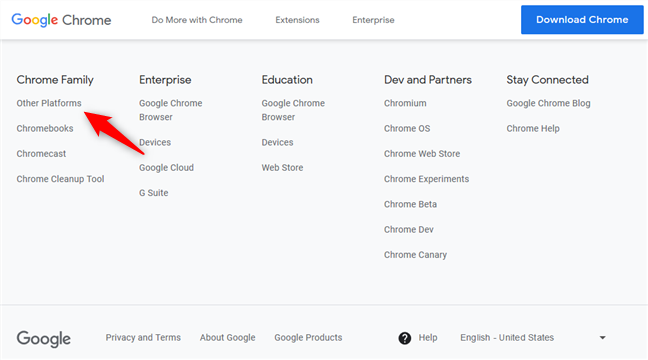
Links zu Chrome für andere Plattformen
Klicken oder tippen Sie in der Liste der auf der Webseite angezeigten Optionen auf den Link „Windows 10/8.1/8/7 64-Bit“ im Abschnitt „Download für ein anderes Desktop-Betriebssystem“ .

Google Chrome für 64-Bit-Windows
Geben Sie an, ob Sie Nutzungsstatistiken und Absturzberichte an Google senden möchten, und klicken Sie dann auf „Akzeptieren und installieren“. Die Datei, die Sie herunterladen können, heißt ChromeSetup.exe und installiert Google Chrome für 64-Bit-Systeme.
Laden Sie Chrome 32-Bit herunter
Wenn Sie Google Chrome 32-Bit herunterladen möchten, besuchen Sie die offizielle Chrome-Website . Klicken oder tippen Sie dort auf die Schaltfläche Chrome herunterladen .
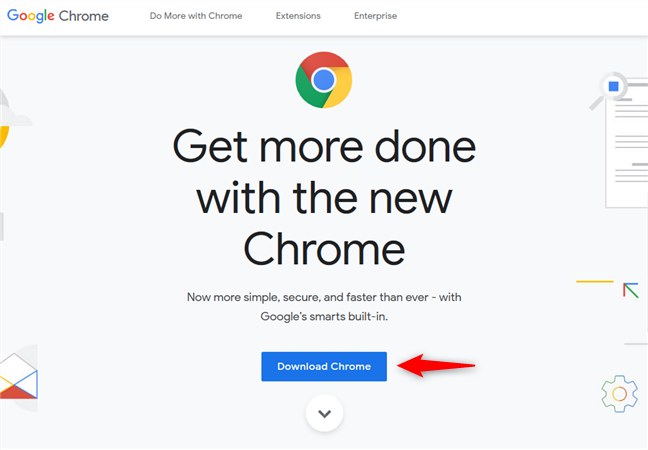
Der Link Chrome herunterladen auf der Chrome-Website
In der angezeigten Eingabeaufforderung können Sie Details darüber sehen, was Sie herunterladen werden. Suchen Sie nach dem Eintrag, der Ihnen mitteilt, für welches Betriebssystem Chrome heruntergeladen wird:
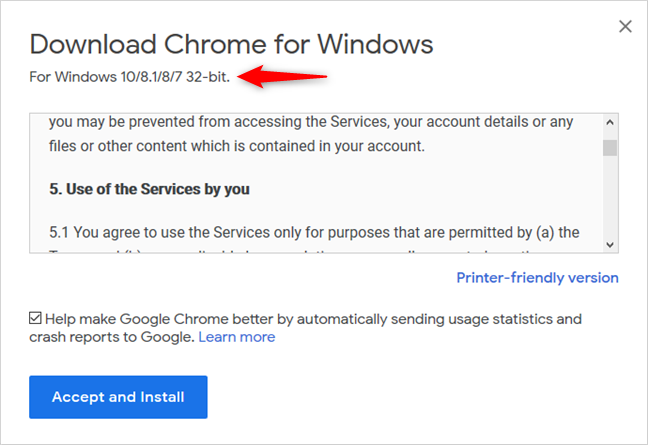
Google Chrome für 32-Bit-Windows-Systeme
Wenn Google die 32-Bit-Version empfiehlt, ist alles gut: Das ist die gewünschte Version. Aktivieren Sie, ob Sie Nutzungsstatistiken und Absturzberichte automatisch an Google senden möchten, und klicken Sie auf „Akzeptieren und installieren“. Dann können Sie eine ChromeSetup.exe -Datei herunterladen, die Sie ausführen müssen, um Google Chrome 32-Bit zu installieren.
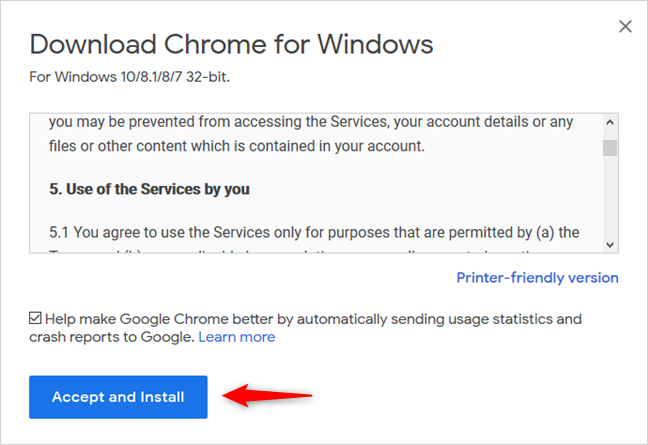
Herunterladen von Google Chrome
Wenn Google die 64-Bit-Version empfiehlt, Sie aber die 32-Bit-Version möchten, schließen Sie die Eingabeaufforderung und scrollen Sie nach unten, bis Sie die Fußzeile erreichen. Klicken oder tippen Sie dort im Abschnitt Chrome Family auf „Andere Plattformen“.
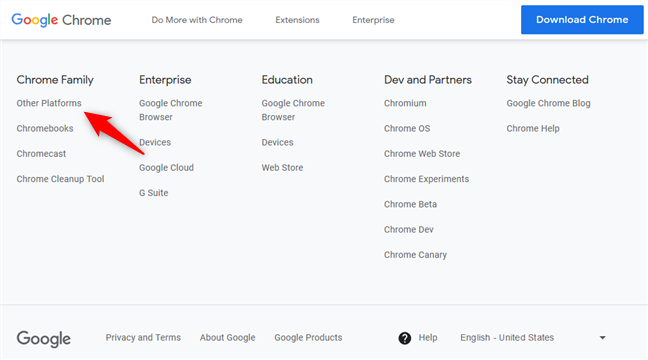
Links zu Chrome für andere Plattformen
Klicken oder tippen Sie in der Liste der auf der Webseite angezeigten Optionen auf den Link „Windows 10/8.1/8/7 32-Bit“ im Abschnitt „Download für ein anderes Desktop-Betriebssystem“ .
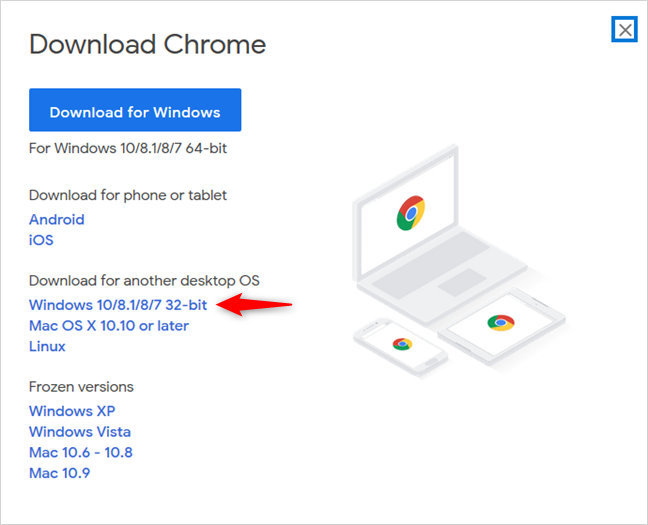
Google Chrome für 32-Bit-Windows
Geben Sie an, ob Sie Nutzungsstatistiken und Absturzberichte an Google senden möchten, und klicken Sie dann auf „Akzeptieren und installieren“. Die Datei, die Sie herunterladen können, heißt ChromeSetup.exe . Führen Sie es aus und Sie können Google Chrome 32-Bit installieren.
So laden Sie eine andere Version von Chrome herunter als die von Google empfohlene
Wenn Sie eine andere Chrome-Version als die von Google empfohlene möchten, schließen Sie die in den vorherigen Abschnitten gezeigte Eingabeaufforderung Chrome für Windows herunterladen . Scrollen Sie dann auf der offiziellen Seite ganz nach unten. Suchen Sie dort nach der Spalte Chrome Family mit Optionen. Klicken oder tippen Sie auf „Andere Plattformen“.
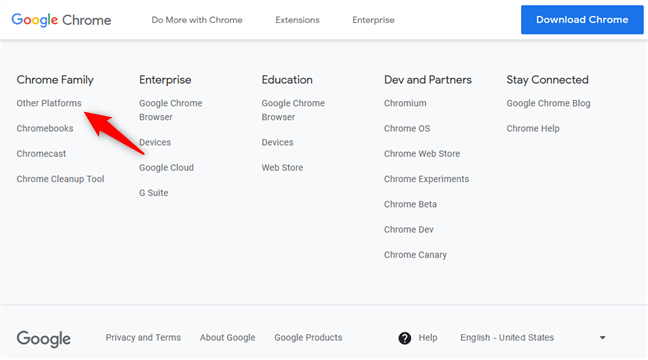
Links zu Chrome für andere Plattformen
Nun sehen Sie eine Liste mit verschiedenen Download-Optionen. Sie können wählen, ob Sie Chrome 32-Bit oder 64-Bit, Chrome für ältere Windows-Versionen wie Windows XP und Windows Vista oder Chrome für Nicht-Microsoft-Betriebssysteme wie Android, iOS, Linux und Mac OS herunterladen möchten.
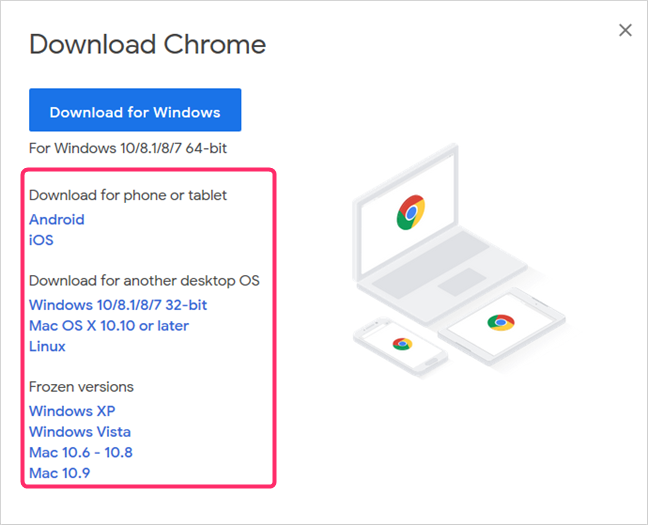
Google Chrome für andere Betriebssysteme, Desktop und Mobilgeräte
Klicken oder tippen Sie auf die Version, die Sie herunterladen möchten, und speichern Sie die Chrome-Setup-Datei auf Ihrem Computer. Sie können es dann verwenden, um die gewünschte Chrome-Version dort zu installieren, wo Sie möchten.
So sehen Sie, welche Version von Google Chrome Sie installiert haben
Wenn Sie überprüfen möchten, ob Sie die gewünschte Version von Google Chrome installiert haben, können Sie dies tun. Starten Sie Google Chrome und klicken oder tippen Sie oben rechts auf die Schaltfläche „Google Chrome anpassen und steuern“ . Es sieht aus wie drei vertikale Punkte. Gehen Sie im angezeigten Menü auf Hilfe und dann auf "Über Google Chrome".
Über Google Chrome
Ein neuer Tab wird geladen, der anzeigt, ob Google Chrome auf dem neuesten Stand ist oder nicht, und die genaue installierte Version. Unten haben wir zum Beispiel Version 72 installiert, einen offiziellen Build von Google, für 64-Bit-Systeme.
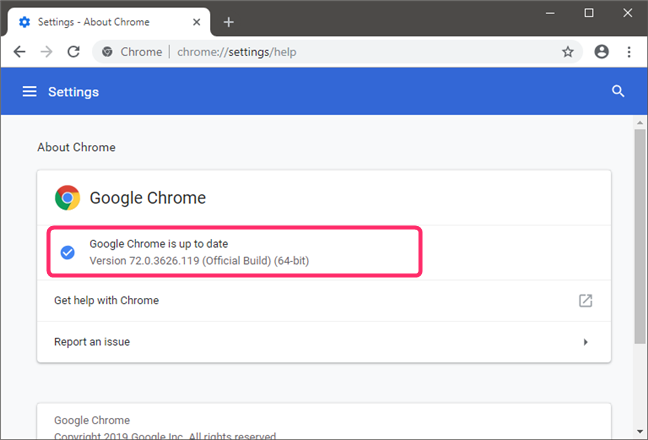
Überprüfung der Google Chrome-Version
Welche Version von Google Chrome hast du installiert?
Jetzt wissen Sie, wie Sie eine bestimmte Version von Google Chrome herunterladen, anstatt das zu installieren, was Google von Ihnen verlangt. Bevor Sie dieses Tutorial schließen, teilen Sie uns in einem Kommentar unten mit, welche Version Sie heruntergeladen haben. Benötigten Sie Chrome auf 64-Bit oder 32-Bit? Benötigten Sie es für eine ältere Version von Windows, wie Windows Vista oder Windows XP?
Mit dem One UI 6-Update können Benutzer Kamera-Widgets auf Samsung Galaxy-Telefonen hinzufügen, um sie nach Wunsch anzupassen.
Im folgenden Artikel stellen wir die grundlegenden Schritte zur Wiederherstellung gelöschter Daten in Windows 7 mit dem Support-Tool Recuva Portable vor. Mit Recuva Portable können Sie Ihre Daten auf einem beliebigen USB-Stick speichern und jederzeit verwenden. Das Tool ist kompakt, einfach zu bedienen und bietet folgende Funktionen:
So finden Sie Ihre fehlenden Samsung Galaxy-Geräte mit SmartThings Find. Sehen Sie, wo Sie Ihr Smartphone, Tablet oder Ihre Smartwatch verlegt haben.
So erstellen Sie einen Link zu einer Datei, einem Ordner oder einer Bibliothek auf Ihrem Windows-Computer und senden ihn an andere. So kopieren Sie einen Dateipfad als Link.
Erfahren Sie, wie Sie sich mit versteckten Wi-Fi-Netzwerken in Windows 11 verbinden können. Tipps zu Schnelleinstellungen, Einstellungen-App und Systemsteuerung.
Erfahren Sie, wie Sie die Touchpad-Empfindlichkeit ändern, das Touchpad aktivieren oder deaktivieren, seine Gesten oder Präzision konfigurieren.
Erfahren Sie, wie Sie Anwendungen als Administrator in Windows 11 ausführen können, um alle Funktionen optimal zu nutzen. Nutzen Sie CMD, PowerShell oder Windows Terminal, um Programme mit Administratorrechten zu starten.
Alle Apps und Windows-Tools, mit denen Sie schnell herausfinden können, wie viele Kerne Ihr Prozessor hat und wie viele logische Prozessoren oder Threads er zu bieten hat. Finden Sie diese Informationen mit CMD oder PowerShell.
Wie installiere ich Schriftarten in Windows 10 und Windows 11? Hier erfahren Sie, wo der Schriftartenordner in Windows zu finden ist und wie man Schriftarten für alle Benutzer anzeigt und installiert.
Entdecken Sie alle Möglichkeiten, wie Sie den Benutzer in Windows 11 wechseln können: vom Anmeldebildschirm, über Tastaturkombinationen bis hin zu den Eingabeaufforderungen.
Drag & Drop funktioniert nicht mehr in Windows 10 oder Windows 11? Hier erfahren Sie, wie Sie dieses Problem in nur wenigen Sekunden beheben können.
Erfahren Sie, wie Sie die Get Help-App in Windows 10 effektiv nutzen, um Unterstützung bei Microsoft-Produkten zu erhalten. Kontaktieren Sie den Supportdienst schnell und einfach.
Erfahren Sie, wie Sie Dateien und Ordner auf Ihrem Mac schnell und effizient ausschneiden, kopieren und einfügen können, um Ihre Produktivität zu steigern.
Erfahren Sie, wie Sie den mathematischen Eingabebereich verwenden, um mathematische Formeln in Dokumente und Präsentationen einzufügen. Die Anleitung funktioniert unter Windows 7, Windows 10 und Windows 8.1.
So aktivieren oder deaktivieren Sie Ortungsdienste in Windows 11. Nutzen Sie die Vorteile einer personalisierten Erfahrung.
Wenn Sie Galaxy AI auf Ihrem Samsung-Telefon nicht mehr benötigen, können Sie es ganz einfach deaktivieren. Nachfolgend finden Sie Anweisungen zum Deaktivieren von Galaxy AI auf Ihrem Samsung-Telefon.
Wenn Sie KI-Charaktere auf Instagram nicht benötigen, können Sie diese auch schnell löschen. So löschen Sie KI-Charaktere auf Instagram.
Benutzer können den ChatGPT-Speicher jederzeit deaktivieren, sowohl auf Mobilgeräten als auch auf Computern. Nachfolgend finden Sie Anweisungen zum Deaktivieren des ChatGPT-Speichers.
Standardmäßig sucht Windows Update automatisch nach Updates. Sie können auch sehen, wann das letzte Update erfolgte. Hier finden Sie eine Anleitung zum letzten Windows-Update.
Das Löschen der eSIM auf dem iPhone ist grundsätzlich einfach. Nachfolgend finden Sie Anweisungen zum Löschen der eSIM auf dem iPhone.
Zusätzlich zum Speichern von Live Photos als Videos auf dem iPhone können Benutzer Live Photos auf dem iPhone ganz einfach in Boomerang konvertieren.
Viele Apps aktivieren SharePlay automatisch, wenn Sie FaceTime verwenden. Dies kann dazu führen, dass Sie versehentlich die falsche Taste drücken und Ihr Videoanruf dadurch ruiniert wird.
Wenn Sie „Click to Do“ aktivieren, funktioniert die Funktion und versteht den Text oder das Bild, auf das Sie klicken, und trifft dann Entscheidungen, um relevante kontextbezogene Aktionen bereitzustellen.
Durch Einschalten der Tastaturbeleuchtung leuchtet die Tastatur. Dies ist nützlich bei schlechten Lichtverhältnissen oder sorgt für einen cooleren Look in Ihrer Gaming-Ecke. Sie haben die Wahl zwischen vier Möglichkeiten, die Tastaturbeleuchtung Ihres Laptops einzuschalten.
Es gibt mehrere Möglichkeiten, in den abgesicherten Modus von Windows 10 zu gelangen, falls Sie Windows nicht öffnen und hineinkommen. Informationen zum Aufrufen des abgesicherten Modus von Windows 10 beim Starten Ihres Computers finden Sie im folgenden Artikel von WebTech360.
Grok AI hat seinen KI-Fotogenerator jetzt erweitert, um persönliche Fotos in neue Stile umzuwandeln, beispielsweise um Fotos im Studio Ghibli-Stil mit berühmten Animationsfilmen zu erstellen.
Google One AI Premium bietet Benutzern eine einmonatige kostenlose Testversion an, bei der sie sich anmelden und viele verbesserte Funktionen wie den Gemini Advanced-Assistenten ausprobieren können.
Ab iOS 18.4 können Benutzer bei Apple entscheiden, ob aktuelle Suchanfragen in Safari angezeigt werden sollen.
Die Zwischenablage auf dem iPhone speichert Bilder und Daten. Wenn Sie jedoch zu viele Informationen speichern, kann dies Ihre Privatsphäre beeinträchtigen. In diesem Fall können Sie eine Verknüpfung zum Löschen der Zwischenablage einrichten.
Um die Sicherheit der Kinder bei der Verwendung des Telefons zu gewährleisten, können Eltern über die Funktion „Familienfreigabe“ auf dem iPhone ein Apple-ID-Konto für ihre Kinder erstellen.




























